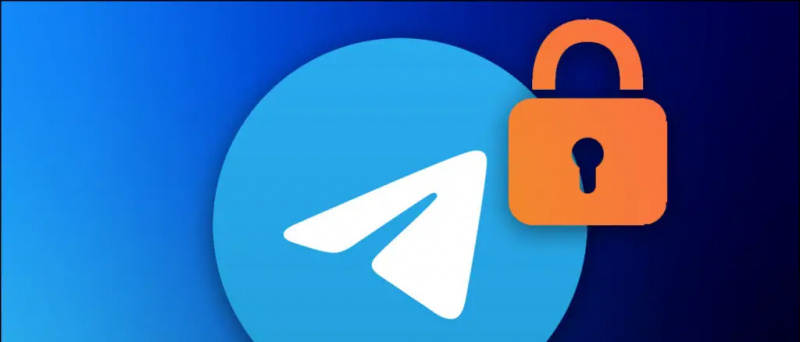Google ha recentemente iniziato a lanciare una serie di nuove funzionalità per gli utenti Android e una di queste includeva la possibilità di programmare un messaggio di testo. La funzione era attesa da tempo e ora è stata implementata su Android 9 e utenti successivi. Oggigiorno non molti utenti usano gli SMS per comunicare, ma a volte dobbiamo ancora usarli. In alcuni scenari, è necessario inviare un messaggio in un secondo momento e impostazione di un promemoria è un'opzione, ma cosa succede se possiamo programmare un messaggio solo in quel momento, non andrebbe bene? Bene, ora è possibile e ti spiegheremo come programmare un messaggio di testo SMS su Android.
Inoltre, leggi | Come programmare gratuitamente le e-mail in Gmail
Pianifica messaggi di testo SMS su Android
Sommario
Puoi utilizzare l'app di messaggistica nativa di Android, Google Messaggi o qualsiasi app di terze parti per programmare i tuoi messaggi. Stiamo dicendo in entrambi i modi qui.
1. Pianifica tramite l'app Messaggi di Google
- Scarica e installa l'app Messaggi sul telefono, se non ce l'hai, e impostala come app di messaggistica predefinita sul telefono.
contatti android non sincronizzati con gmail
2. Ora, apri Messaggi e tocca il 'Inizia chat' pulsante dal basso.
3. Selezionare il contatto e quindi iniziare a digitare il messaggio nella casella.
4. Al termine, tocca e tieni premuto il pulsante di invio.


5. Ti mostrerà l'opzione di 'Invio programmato' , toccalo.
6. È quindi possibile selezionare l'orario preferito per programmare il messaggio.
7. Dopo aver selezionato l'ora, premere il pulsante di invio.
Questo è tutto! Vedrai l'icona di un orologio accanto a quel messaggio e questo significa che il tuo messaggio verrà ora inviato all'ora selezionata.
Se desideri modificare il messaggio o eliminarlo, puoi farlo anche tu.


Basta toccare l'icona dell'orologio accanto al messaggio programmato e ti verranno mostrate tre opzioni: ' Aggiornare Messaggio ',' Spedisci ora ', e ' Cancella il messaggio '.
Puoi selezionare l'opzione desiderata e sei a posto.
2. Programma tramite l'app 'Do It Later'
Se stai cercando un'app per qualcosa di più della semplice pianificazione di messaggi di testo, questa è l'app che fa per te. Do It Later permette di programmare i messaggi e offre alcune funzionalità extra. Ecco come utilizzarlo per programmare i messaggi:
come rimuovere la foto del profilo da google



- Prima di tutto, scarica e installa l'app Do It Later sul tuo telefono.
2. Ora, apri e tocca l'icona '+' in basso per creare una nuova attività.
3. Mostrerà quindi le funzionalità che offre, toccare Messaggi dall'elenco.
4. Concedi le autorizzazioni dell'app ai tuoi contatti e al telefono.
5. Ora, seleziona il tuo contatto a cui vuoi inviare un messaggio.
6. Digitare il messaggio nella casella data e quindi dalle opzioni sottostanti selezionare l'intervallo di tempo per la pianificazione del messaggio.
Questo è tutto! Puoi inviare il messaggio in quel momento o programmarlo in qualsiasi momento da 15 minuti a qualsiasi data e ora personalizzata.
Do It Later, oltre alla pianificazione dei messaggi tramite SMS, offre anche alcune funzionalità extra come la pianificazione delle e-mail o persino delle chat di Messenger, oltre ai testi di risposta automatica alle chiamate, alle chiamate false, ecc. L'app è gratuita, ma ci sono annunci pubblicitari .
Suggerito | Personalizza i messaggi di risposta rapida per rifiutare le chiamate nell'app Google Phone
Questi erano due modi per programmare un messaggio su Android. Poiché Google ha iniziato a implementare questa funzione nella sua app nativa, ti consigliamo di utilizzare solo quella. Tuttavia, se desideri alcune funzionalità extra, puoi utilizzare l'app di terze parti.
Per ulteriori suggerimenti e trucchi, rimanete sintonizzati!
Commenti di FacebookPuoi anche seguirci per notizie tecniche istantanee su Google News o per consigli e suggerimenti, recensioni di smartphone e gadget, iscriviti GadgetsToUse Telegram Group o per gli ultimi video di revisione iscriviti GadgetToUtilizzare il canale Youtube.